
转易侠扫描王软件提供了把图片上的文字扫描成文本的功能,简称OCR。它即可识别印刷字体,也可识别手写字体。可以用它来扫描各种证件,如:身份证、银行卡、名片、驾驶证、行驶证、发票和营业执照等。它还具备拍照翻译的功能,支持多种外语,是旅游必备工具。
如何利用OCR文字识别软件快速录入信息到电脑上?作为一名文员,一般从事文件处理工作,所以经常会遇到需要将手上的稿件资料录入到电脑上的工作。如果采取手工输入的方式录入这些稿件资料,量多的话,效率太低,非常不划算。那么有什么办法可以实现快速录入的目的吗?是的,一款专业的OCR文字识别软件就可以轻松搞定,具体来了解一下吧。
首先,为了实现快速录入文字到电脑上,我们需要从官网(http://www.deliocr.cn/download/DeliOCRSetup.exe)下载转易侠扫描王软件到电脑上进行安装。
然后,用手机或者相机将稿件拍照,拍摄完毕后,传输到电脑上。传输完成后,运行转易侠扫描王软件,在软件主界面四大功能里面选择【图片识别】来实现我们的目的。
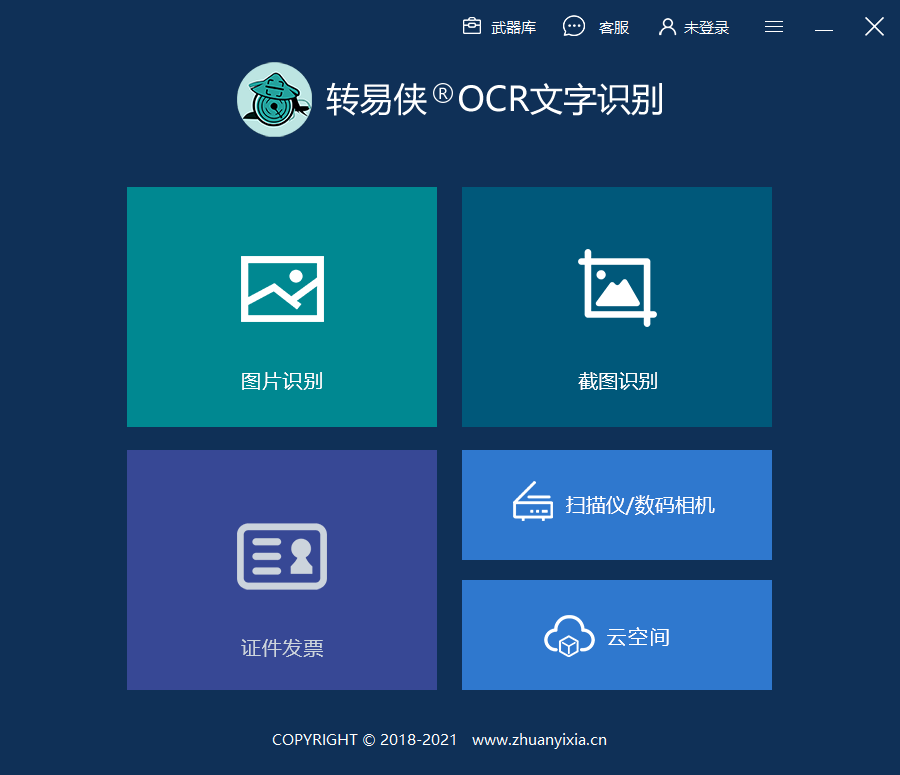
图1:软件主界面
接着,点击【添加图片】按钮,将我们的稿件图片上传到软件上来,添加完成,点击【开始扫描】按钮识别稿件图片上的文字。提示:软件支持批量处理,可以批量识别录入多张照片。
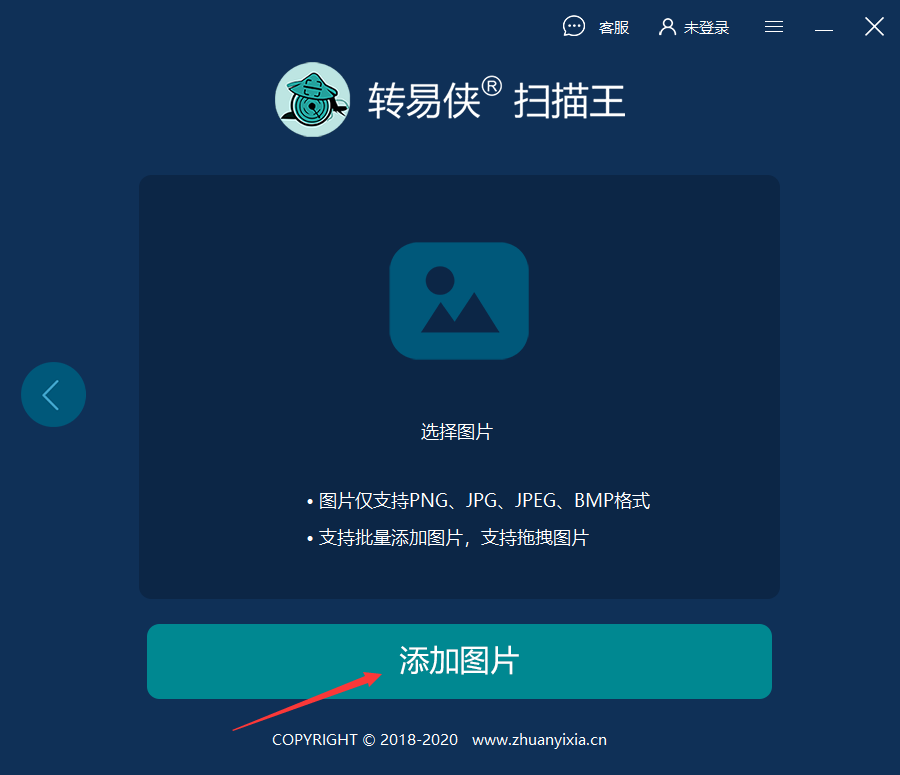
图2:完成图片添加
接下来,稍等片刻,软件会将识别结果展示在软件上,这时候我们可以查看识别结果的内容。
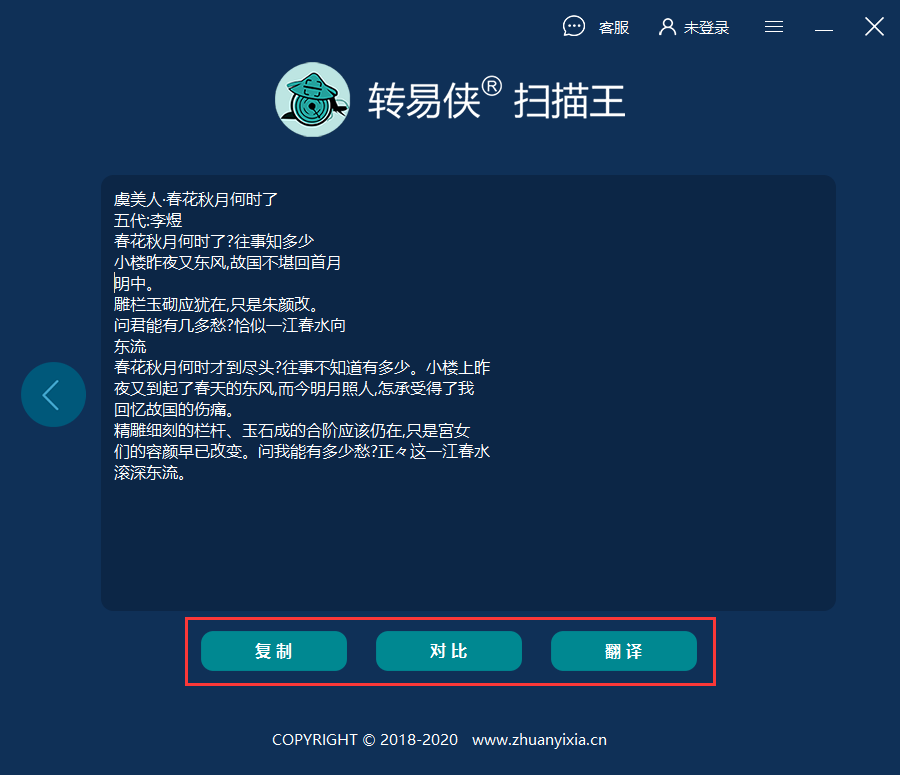
图3:最终识别结果
最后,点击【复制】按钮就可以把识别结果复制到剪切板上,然后粘贴到Word等文档软件上面进行编辑了。另外点击【对比】按钮,可以直接对识别结果和图片上的内容,通过校正,快速修改极少数有差异的内容。
-如何利用OCR文字识别软件快速录入信息到电脑上?依照上述步骤,我们很轻松的将我们的稿件资料录入到电脑上,而且通过批量处理功能,我们很轻松的提高了自己的工作效率。最后,为了让大家更清楚的了解软件的具体效果,软件特别提供了10次的试用功能让大家进行体验。体验结果符合你们心中期望的话,大家再来正式使用软件。